Toplu Değerlendirme Gönderimi
Toplu Değerlendirme göndermek için Pozisyonlar sekmesinde en sağda bulunan üç noktadan 'Toplu Değerlendirme' seçeneğine tıklanır.
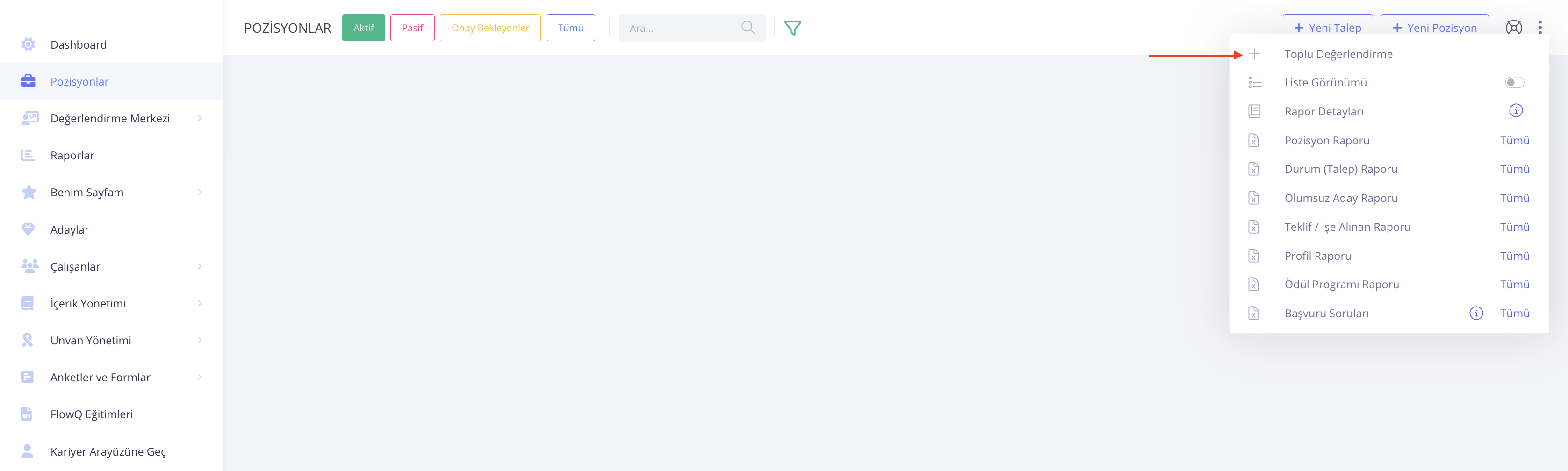
1. Adım
Toplu Değerlendirme göndermek için proje adı, değerlendirme araçları ve süreç sahipleri (Süreç Operatörü ve Süreç Sahibi) seçilir.
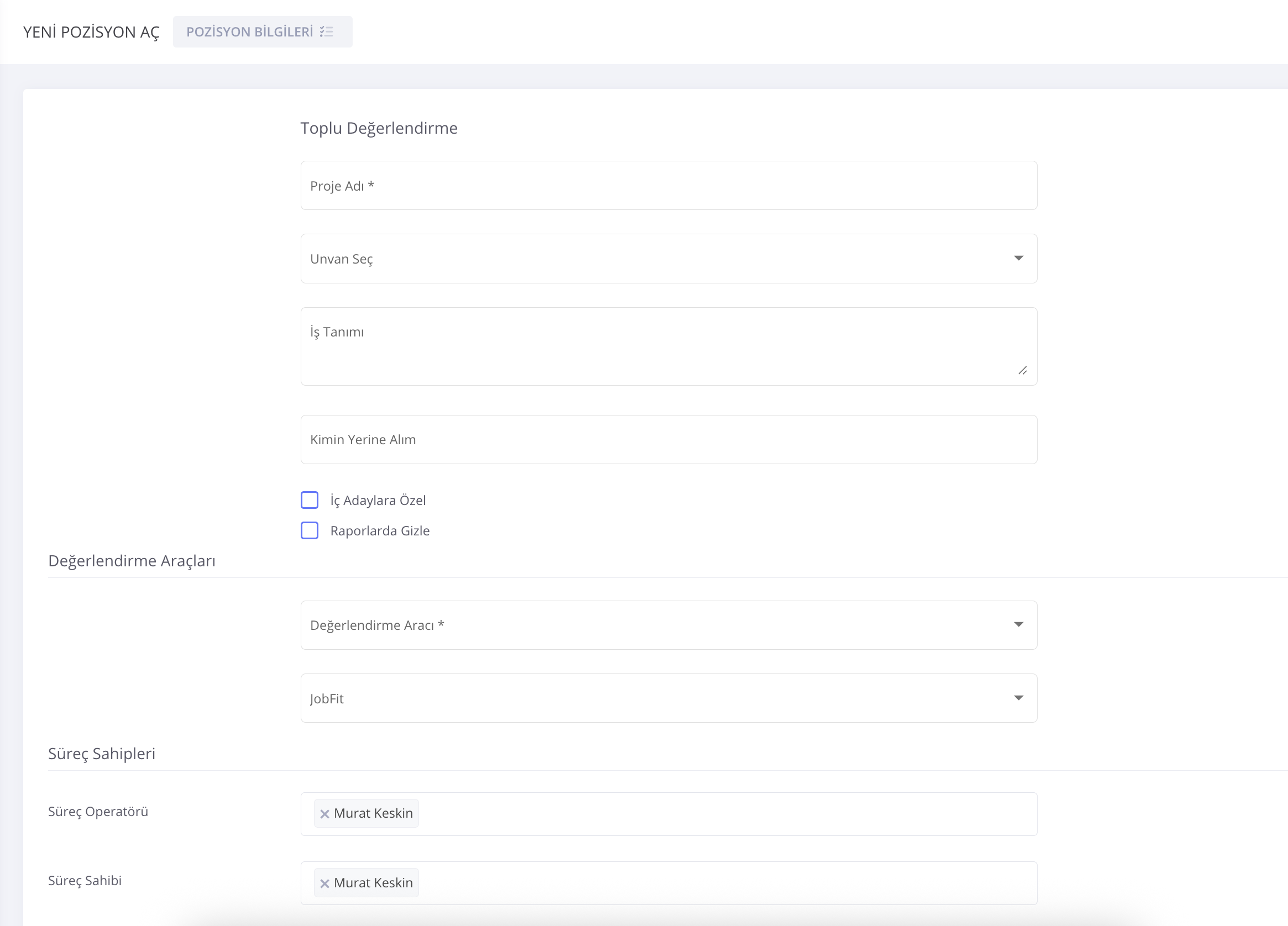
2. Adım
Değerlendirme aracı seçimi adımında, işe alım uzmanı değerlendirme boyutlarını kendisi seçecek ise Boyut Seçeceğim seçeneği ile devam etmelidir. Boyut Seçeceğim seçeneği işaretli ise göndermek istediğiniz değerlendirmeleri ve boyutlarını seçebilir, dilerseniz sürecinize 'Test Ekle' seçeneği ile test ekleyebilirsiniz.

Belirli bir değerlendirme aracı seçildiğinde ise boyutlar seçili olarak gelir. Aşamalar adımında seçilmemiş ancak eklemek istediğiniz değerlendirmeler var ise ekleyebilir ve sıralayabilirsiniz. Dilerseniz sürece test ekleyebilirsiniz.
Toplu Değerlendirme göndermek için, Otomatik işe alım süreci için kural tanımla seçeneği sabit ve kapalı, Değerlendirmelerin tümünü bir kerede gönder seçeneği sabit ve açıktır.
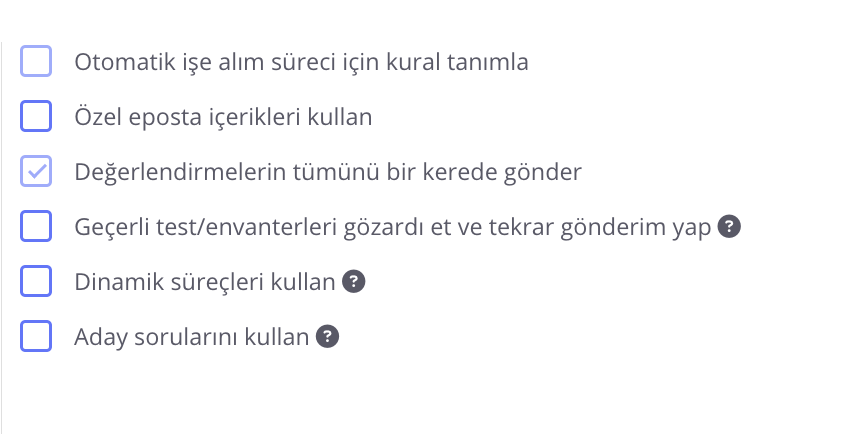
3. Adım
İnteraktif mülakat değerlendirmesi seçilmesi durumunda, İnteraktif Mülakat aşamasında sorulacak soru seçimleri yapılır veya yeni soru oluşturulur. Son katılım tarihi bölümünden adaylara soruları tamamlamaları için belirli bir süre tanımlanabilir veya süreç sonuna kadar adayların sorulara ulaşması tercih edilebilir.
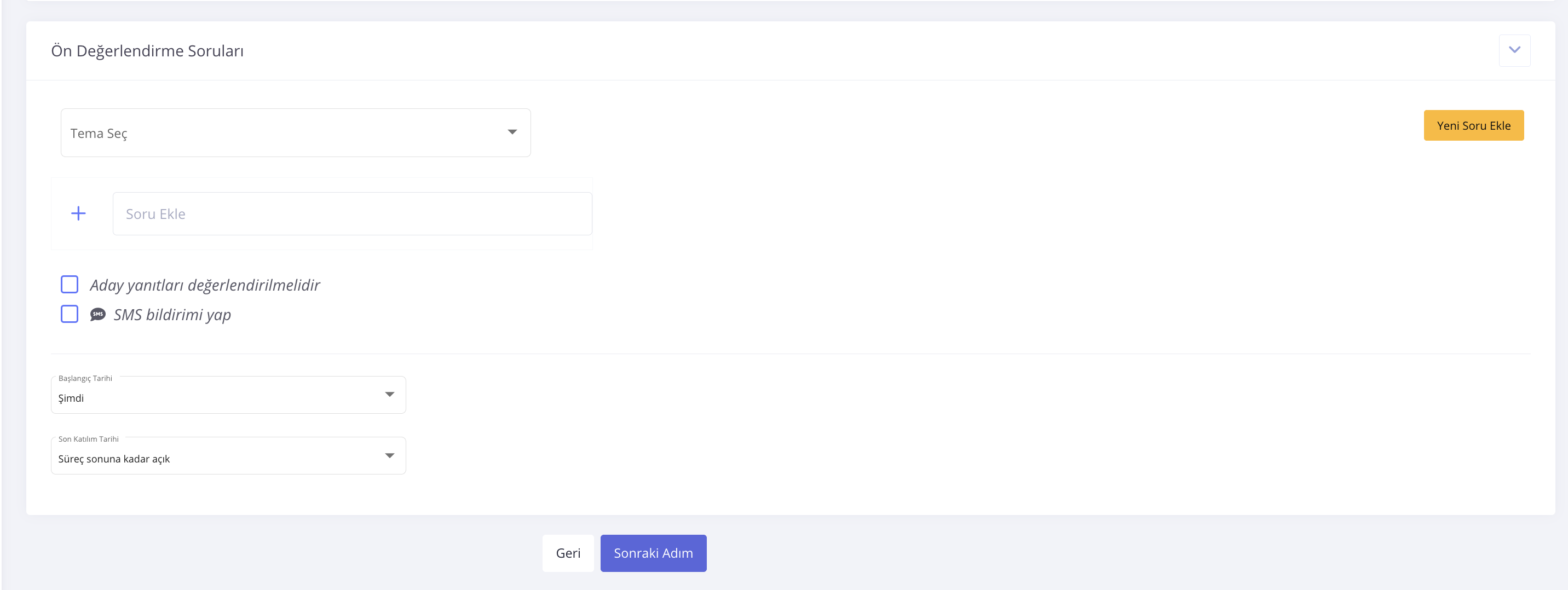
Genel Yetenek değerlendirmesinin seçilmesi durumunda, uygulanacak genel yetenek testi seviyesi seçilir. Seviyeler zorluk derecelerine göre ayrılmıştır. Değerlendirme uygulanırken, görsel denetim yapılması tercih edilebilir. Sonuçların adayla paylaşılmak istenmesi durumunda, Sonuçları adayla paylaş tercihi yapılır. Son katılım tarihi girilir.
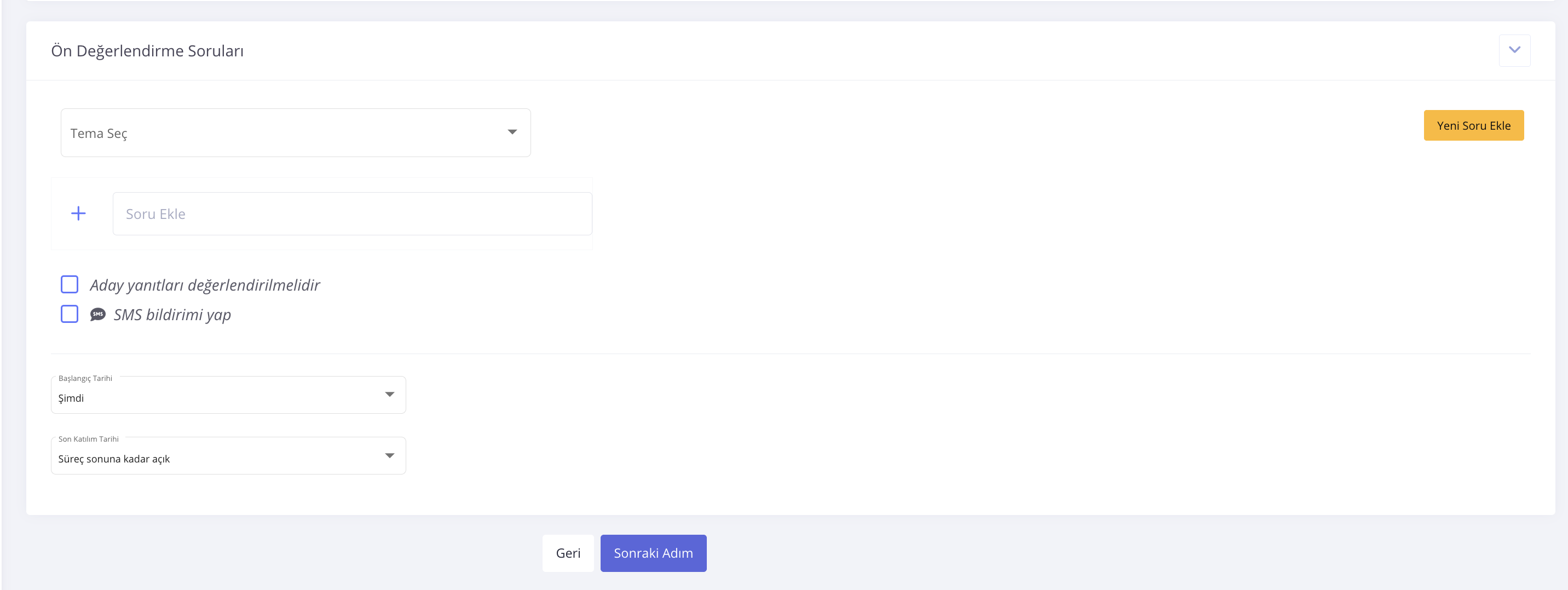
Uygulanacak kişilik envanteri boyutlarını görmek için, sağdaki ok işaretine tıklanır. Pozisyon oluştururken değerlendirme aracı seçimi yapıldıysa boyutlar seçili gelir. Seçili boyutlar kapsamında envanterde bulunan ifade sayısı ve envanterin kaç dakika süreceği görünür. Seçili boyutlar üzerine ek boyut seçilebilir. Soru işareti butonundan boyutların neyi ölçtüğü bilgisine ulaşılabilir. Uygulamaya son katılım tarihi girilir.
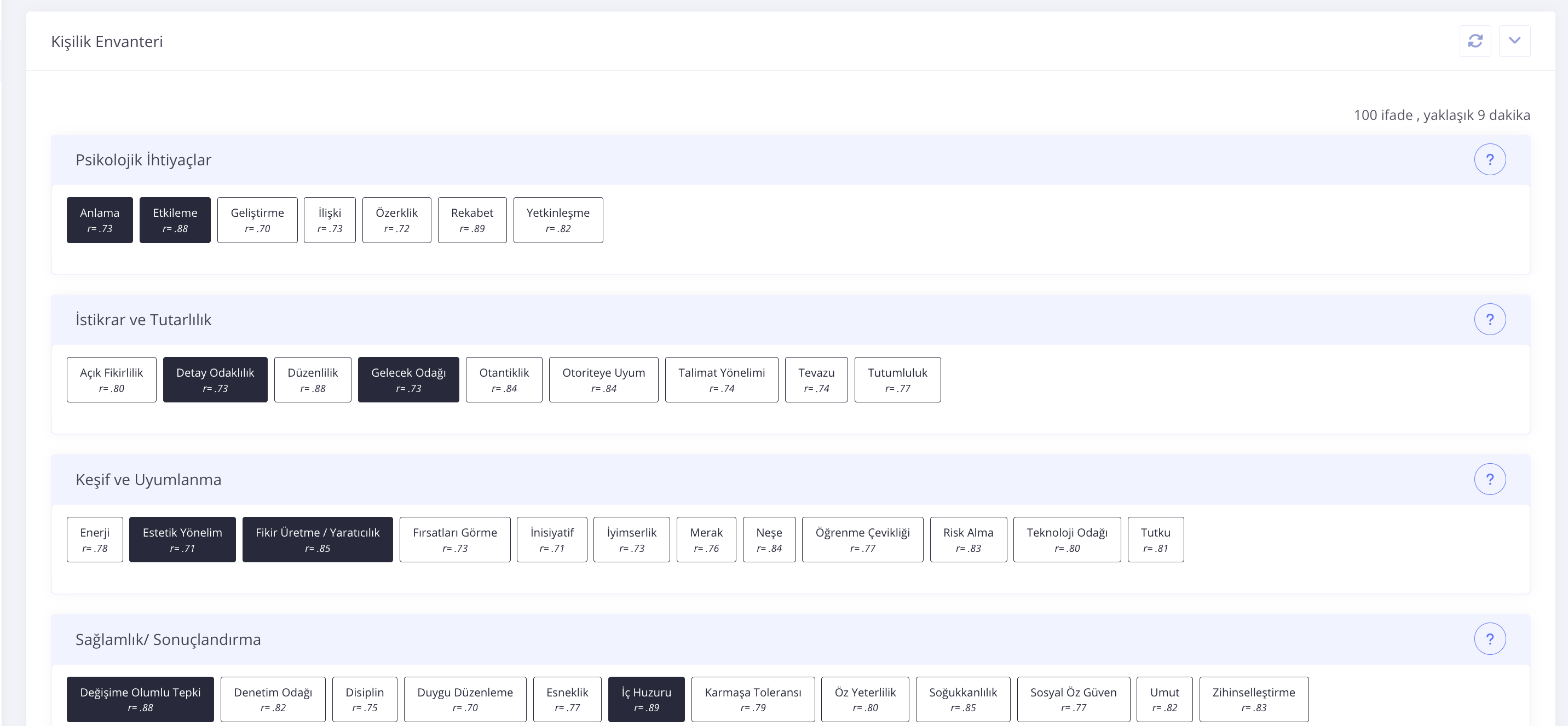
4. Adım
Özel e-posta içerikleri kullan seçilmişse, değerlendirme araçları için, hazırda bulunan standart şablon ya da özel e-posta içerikleri kullanılabilir. (İçerik Yönetimi - Mesajlar bölümünden yeni e-posta oluşturulabilir.)
Kaydet butonuna basılarak yeni Toplu Değerlendirme pozisyonu oluşturma işlemi gerçekleştirilir.